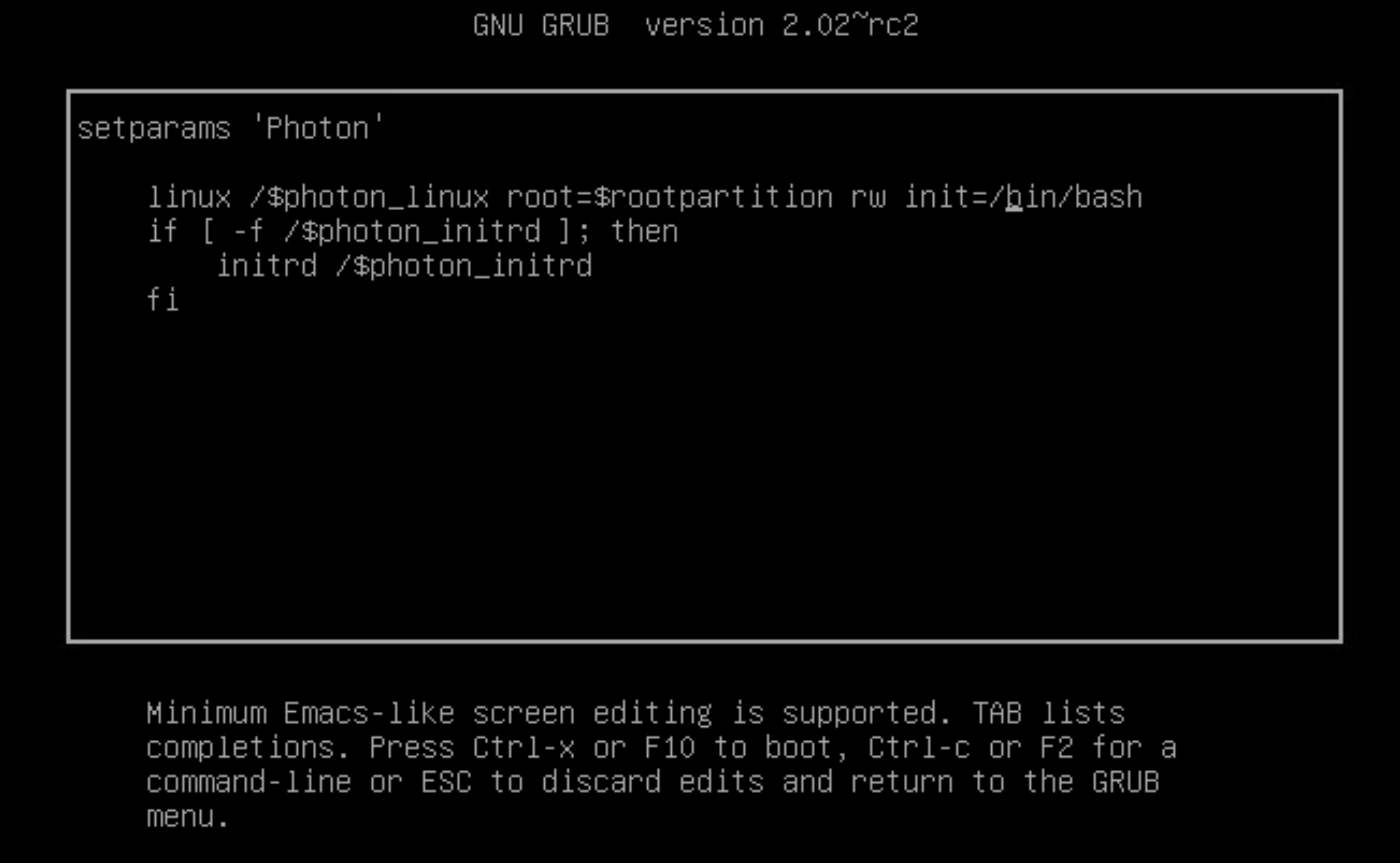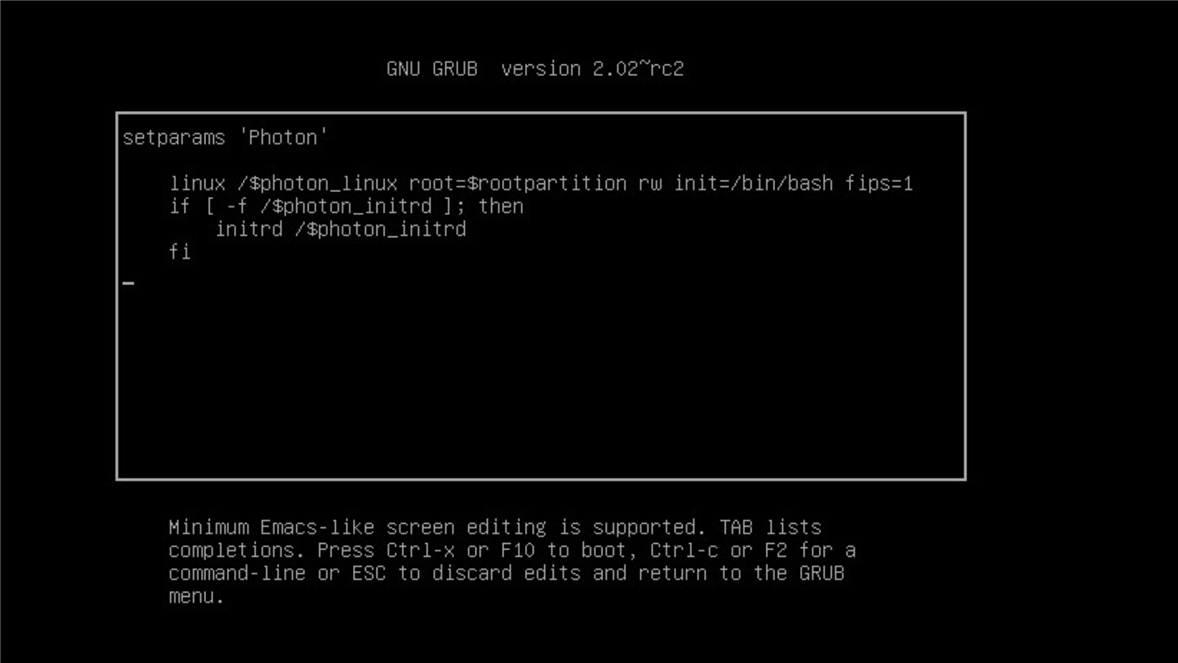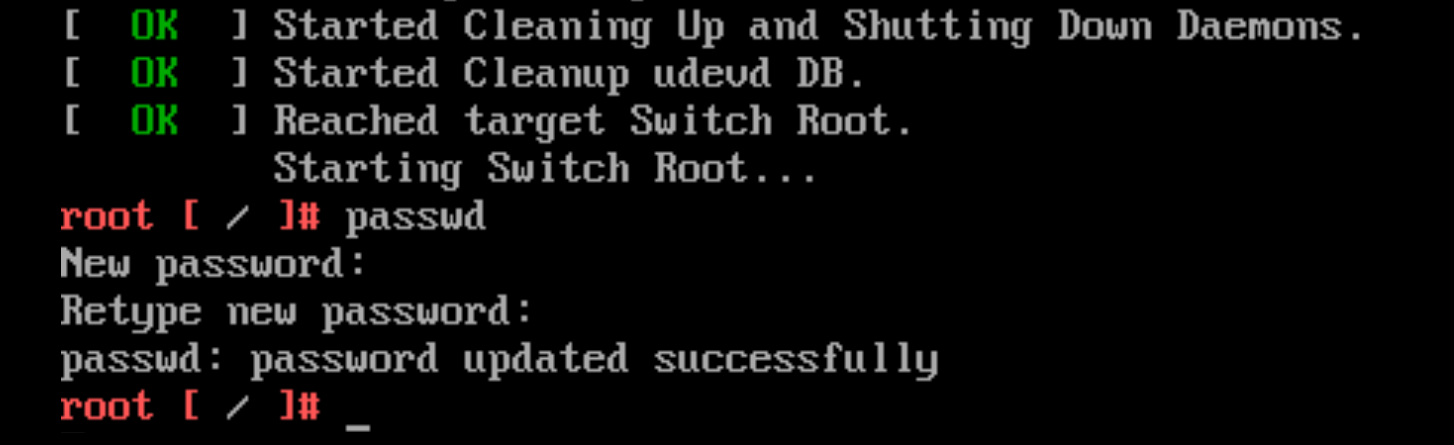올바른 사용자 이름 및 암호를 사용하여 Unified Access Gateway 콘솔에 루트 권한으로 로그인한 후에 "로그인이 올바르지 않음" 오류가 표시되면 키보드 매핑 문제를 확인한 후 루트 암호를 재설정하십시오.
다음과 같은 몇 가지 이유로 로그인 오류가 발생합니다.
- 사용되는 키보드가 Unified Access Gateway의 키보드 정의에 따라 특정 암호 문자를 올바르게 매핑하지 않습니다.
- 암호가 만료되었습니다. 루트 암호는 OVA 파일을 배포하고 365일 후에 만료됩니다.
- 장치가 배포될 때 암호가 올바르게 설정되지 않았습니다. 이것은 이전 버전의 Unified Access Gateway에 대한 알려진 문제입니다.
- 암호를 잊어버렸습니다.
키보드가 문자를 올바르게 매핑하고 있는지 테스트하려면 "로그인:" 사용자 이름 프롬프트에 대해 암호를 입력하십시오. 이렇게 하면 각 암호 문자를 보고 문자가 잘못 해석되는 위치를 식별할 수 있습니다.
다른 모든 원인에 대해서는 장치의 루트 암호를 재설정하십시오.
참고: 루트 암호를 재설정하려면 다음이 필요합니다.
- vCenter에 대한 로그인 액세스 권한이 있어야 함
- vCenter 로그인 암호를 알고 있어야 함
- 장치 콘솔에 액세스할 수 있는 권한이 있어야 함
장치에 대해 Grub 2 부팅 로더 메뉴 암호를 설정한 경우 이 절차의 일부로 해당 암호를 입력해야 합니다.